Все способы:
Многие начинающие пользователи, желающие освоить работу в популярном видеоредакторе Sony Vegas Pro, сталкиваются с вопросами касаемо установки этого обеспечения на компьютер. Начинаются они с момента выбора сборки для скачивания, потому мы решили представить подробную инструкцию, где вы найдете описание всех деталей и нюансов, возникающих во время выполнения инсталляции. В конце материала будут также представлены решения популярных трудностей, возникающих на стадии осуществления поставленной цели.
Устанавливаем Sony Vegas Pro на компьютер
Обычно установка любого софта проходит без проблем, однако разбираются с этим только те юзеры, кто ранее сталкивался с подобными задачами. Начинающие же могут запутаться на каком-либо этапе. Поэтому мы разделили всю процедуру на простые шаги с развернутыми объяснениями, чтобы все произвели инсталляцию быстро и без трудностей.
Шаг 1: Выбор и скачивание версии
В первую очередь необходимо загрузить сам инсталлятор, который скачает все нужные файлы из интернета и автоматически установит их на компьютер. На этом этапе самый главный вопрос — выбор подходящей версии, с чем мы и поможем разобраться далее:
Перейти на официальный сайт Sony Vegas Pro
- Перейдите по указанной выше ссылке на сайт Sony Vegas Pro.
- Ознакомьтесь с общей информацией по поводу каждой сборки, чтобы понять различия каждой. Далее определите версию и выберите опцию. Вы можете сразу приобрести полный комплект, обновить его до последней версии или загрузить демонстрационную сборку. После выбора останется только нажать на «Buy Now» или «Download».
Теперь давайте разберем каждую доступную версию, чтобы вы могли понять, какую из них следует загружать:
Версия Описание Vegas Pro и Vegas Pro Edit Две стандартные сборки, однако вторая обладает более расширенной функциональностью, о чем написано на официальном сайте Vegas Pro 365 Сюда входит подписка на год, включающая абсолютно все дополнительные утилиты и плагины. Помимо этого, бесплатно предоставляются уроки по взаимодействию с софтом от лучших специалистов Vegas Pro Suite Полный пакет программного обеспечения с уникальными плагинами. Здесь же присутствуют и инструменты для записи DVD. Перечень уникальных дополнений тоже находится на сайте разработчика - Пройдите проверку безопасности, щелкнув на надпись «Я не робот», а затем начните скачивание.
- Запустите EXE-файл из меню загрузок браузера или через папку, куда он был сохранен.
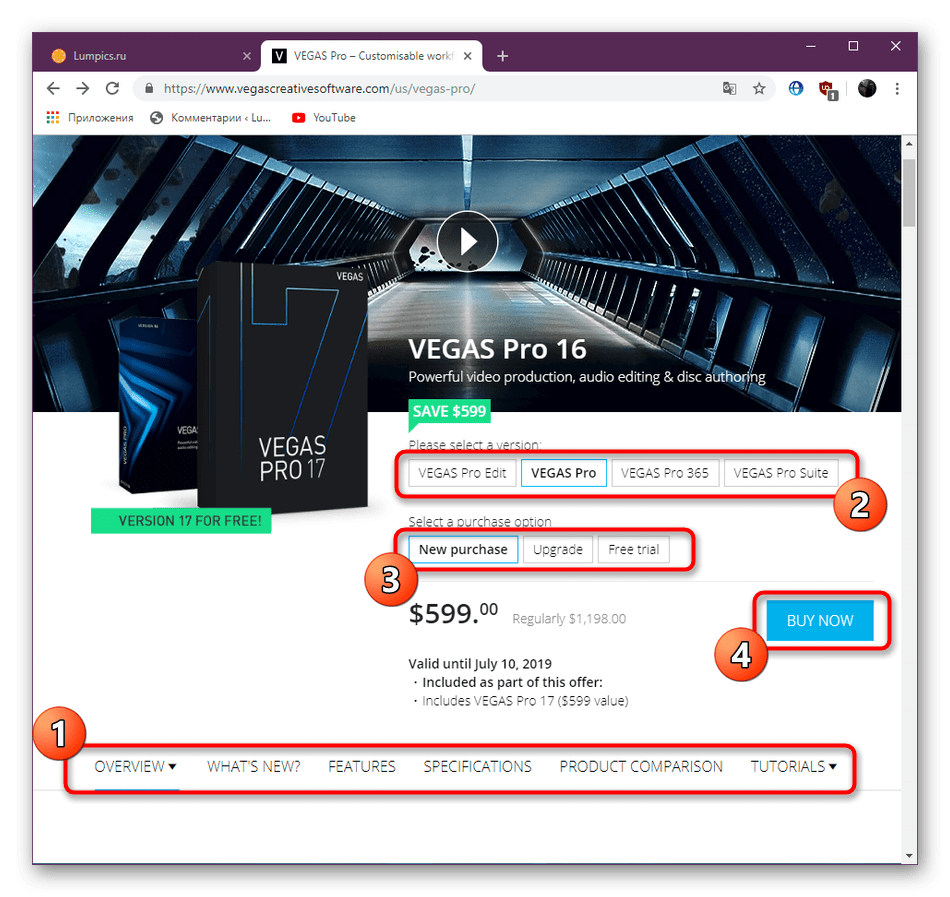
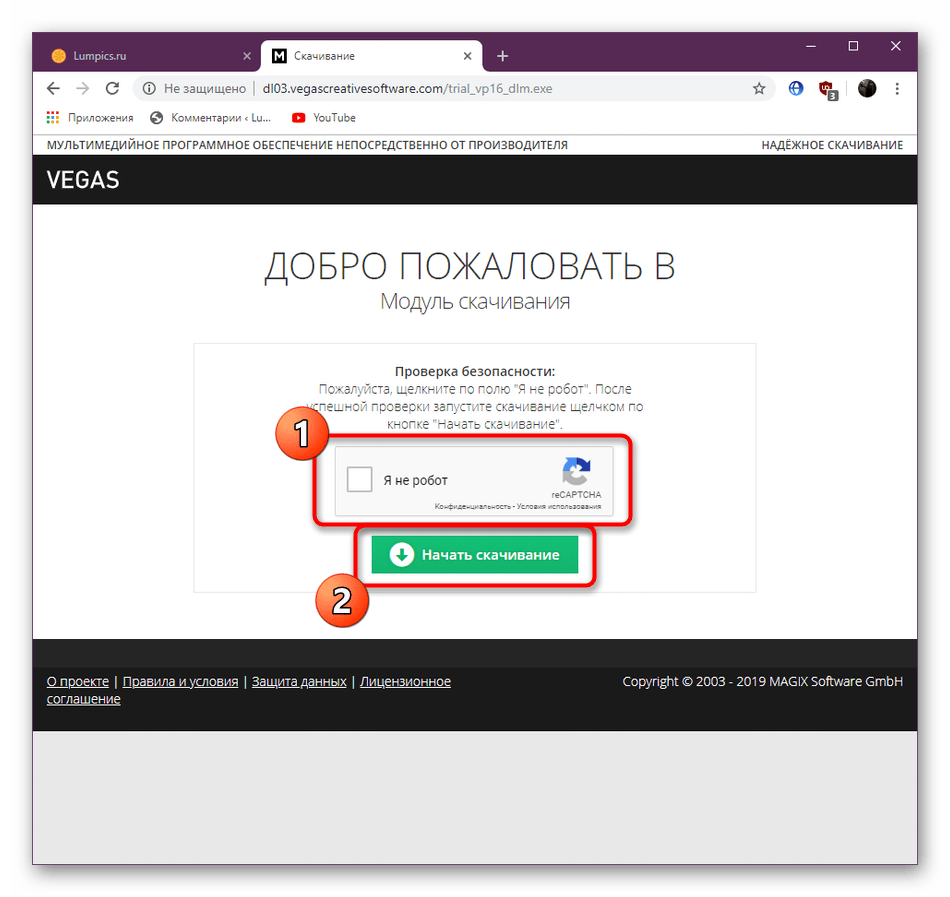
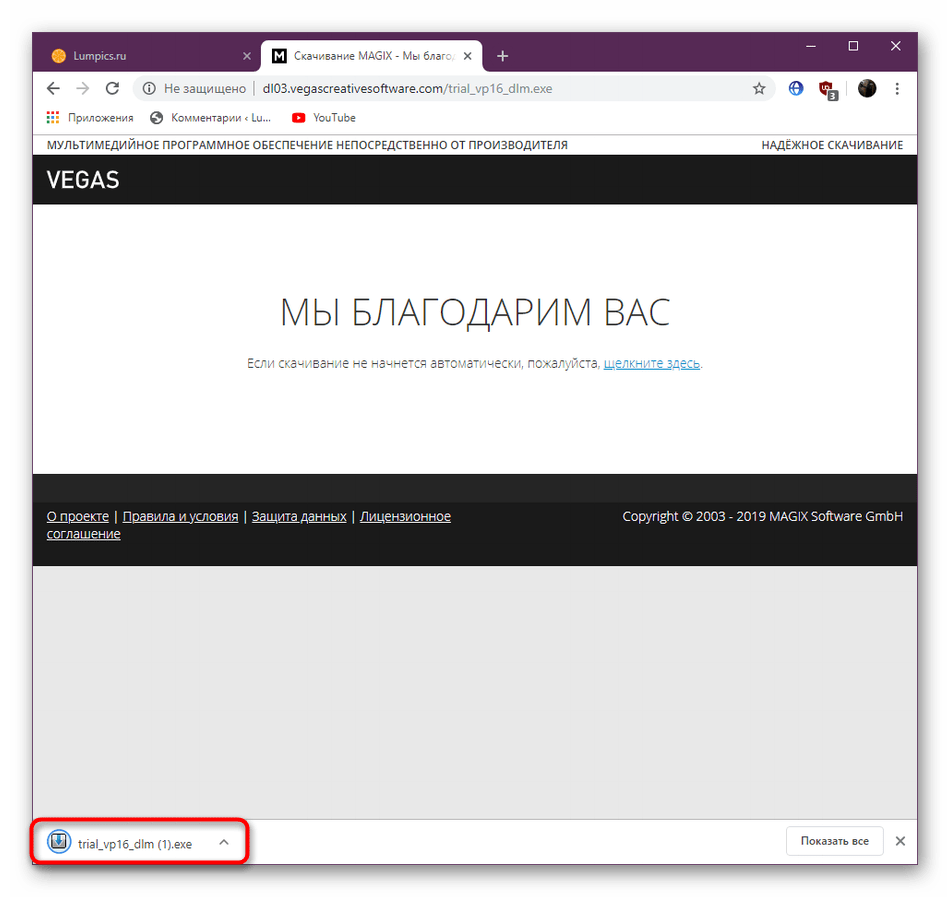
Шаг 2: Установка компонентов
После скачивания установочного файла и его запуска начинается непосредственно процедура загрузки и добавления всех компонентов Sony Vegas Pro в систему, а выглядит это так:
- После запуска ПО ожидайте завершения распаковки.
- Выберите удобный язык интерфейса. К сожалению, русский здесь отсутствует, поэтому оптимальным вариантом будет «English». После выбора кликните на кнопку «Далее».
- Отметьте компоненты для установки галочками и переходите к следующему шагу.
- Дождитесь выполнения операции. Во время установки не перезагружайте компьютер и не отключайте интернет, ведь все файлы загружаются с официального сервера.
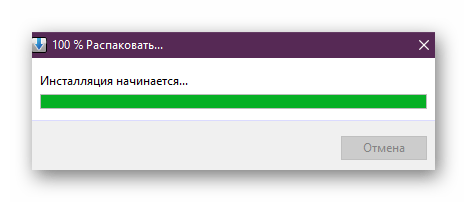
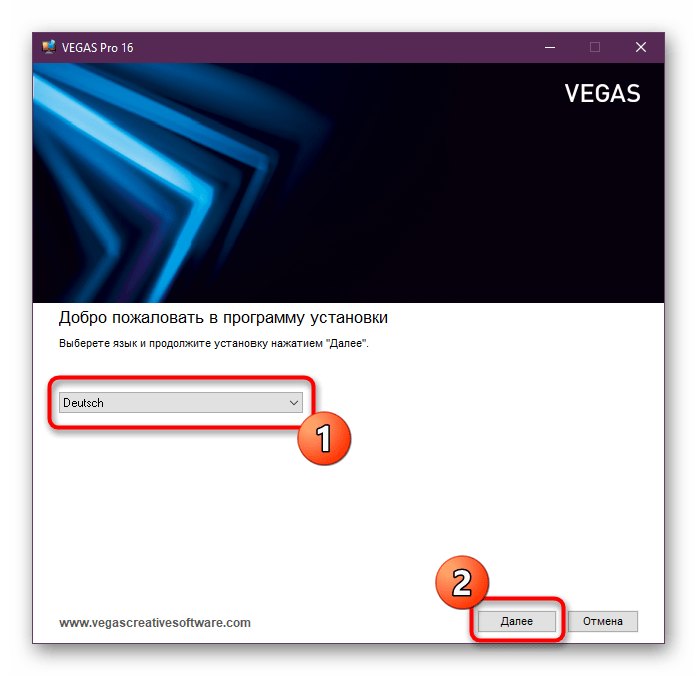
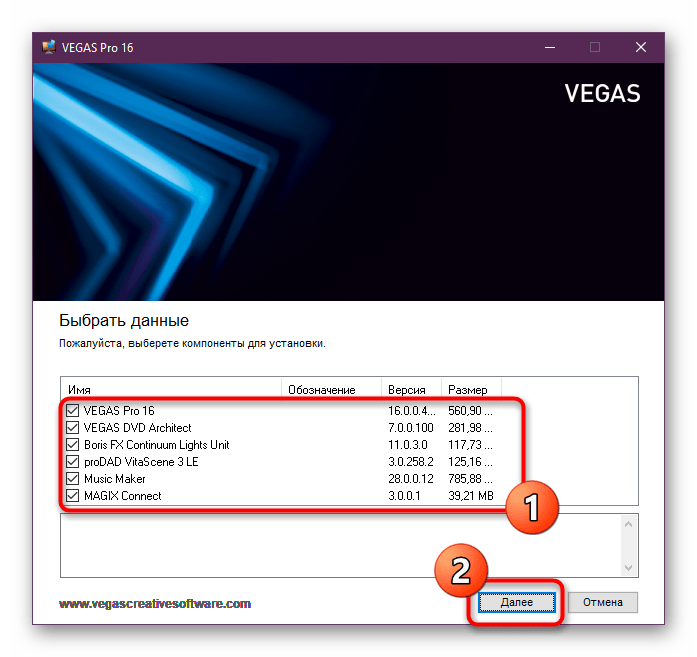
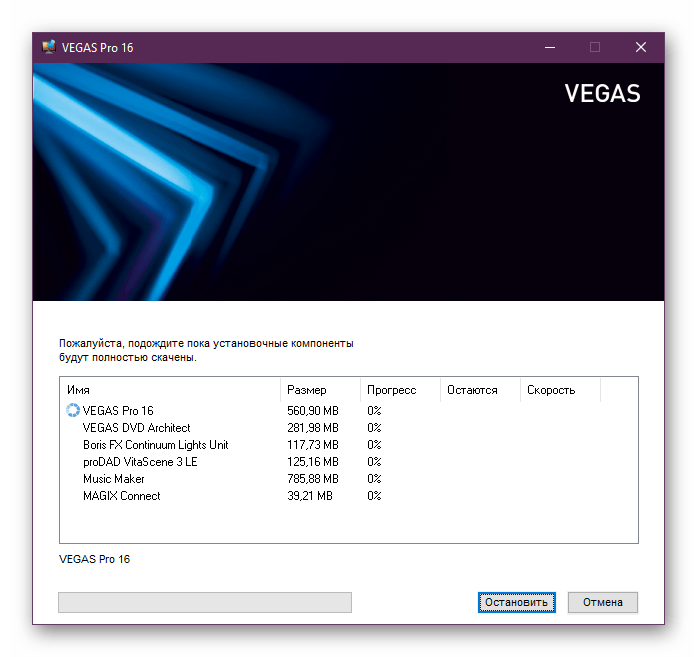
Теперь самое время рассказать о дополнительных компонентах версии Pro, выбор установки которых появляется на стадии загрузки. Сюда входят следующие элементы:
| Элемент | Описание |
|---|---|
| Vegas Pro | Непосредственно необходимый видеоредактор |
| Vegas DVD Architect | Инструмент для создания и записи Blu-ray дисков |
| Boris FX Continuum Lights Unit | Дополнительное средство, заменяющее стандартные инструменты управления эффектами света. С описанием каждой функции этого расширения читайте на сайте компании |
| proDAD VitaScene 3 LE | Примерно такое же средство, как было описано выше, только добавляющее различные эффекты переходов между кадрами и включающее множество дополнительных видеофильтров |
| Music Maker | Дополнительный музыкальный редактор, позволяющий создавать музыку, всячески редактировать ее, заниматься сведением и мастерингом |
| MAGIX Connect | Точно неизвестно, какую именно информацию собирает это обеспечение, но официально оно используется для получения сведений о регистрации аккаунта и активации лицензионного ключа |
Вы сами вправе решать, какие из дополнительных компонентов следует установить. Впрочем, ничего не мешает когда-то в будущем повторно запустить инсталлятор и добавить требуемые программы.
Шаг 3: Запуск и использование
На этом этап установки можно считать успешно завершенным. Осталось только запустить Sony Vegas и проверить, как она работает.
- При запуске всегда будет отображаться приветственное окно, где можно активировать программу через серийный ключ, перейти к покупке онлайн или начать использование пробной версии. Обратите внимание, справа от надписи «Start trial version» отображается количество оставшихся дней на изучение софта. По истечении периода придется приобретать ключ или завершать работу в этом ПО.
- После выбора «Start trial version» кликните на появившуюся желтую кнопку «Test program».
- На запуск редактора потребуется некоторое время, что зависит от мощности компьютера. Первый старт всегда длится дольше всего.
- Через меню «Help» вы можете открыть меню интерактивного обучения от разработчиков, чтобы начать освоение инструментов.
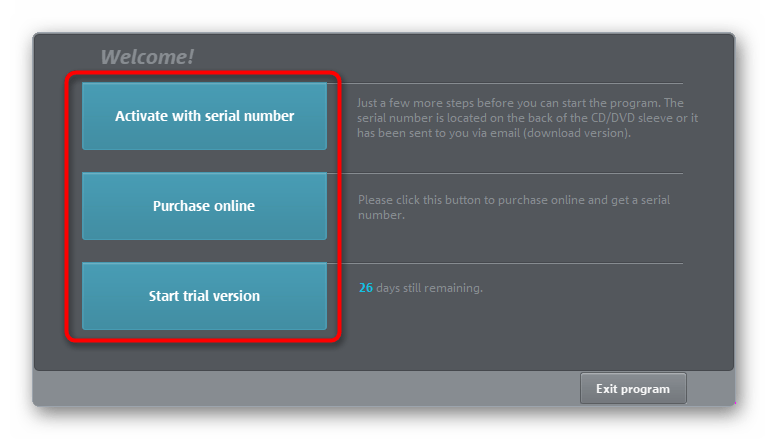
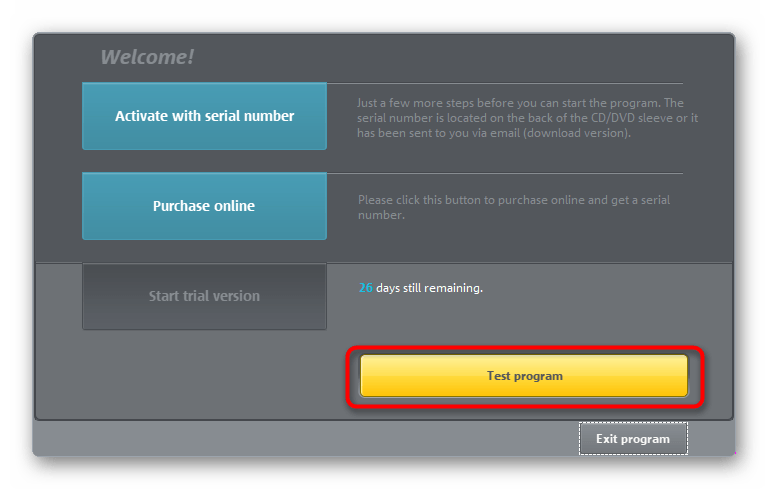
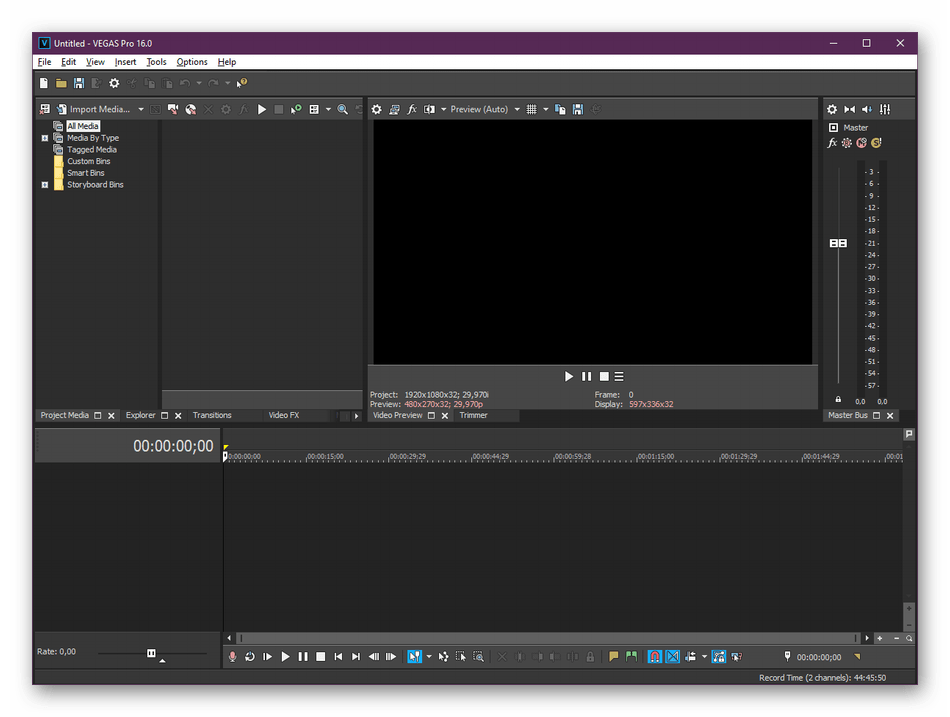
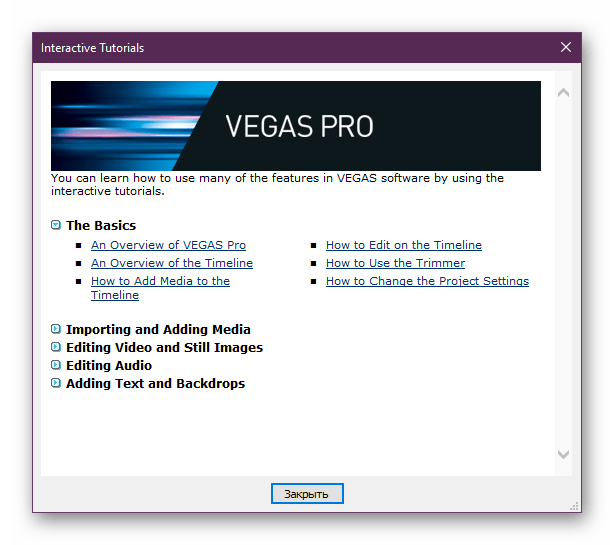
На нашем сайте тоже находится отдельная статья, где собрано множество материалов по использованию Сони Вегас. Если вы впервые сталкиваетесь с этим софтом, рекомендуем изучить информацию, перейдя по указанной ниже ссылке.
Подробнее: Как пользоваться Sony Vegas
Решение частых проблем с установкой
Периодически пользователи, желающие установить Сони Вегас, сталкиваются с возникновением различного рода сложностей, мешающих выполнить поставленную задачу. Существует ряд самых часто встречающихся неполадок, решения которых вы и увидите далее.
Установка недостающих системных библиотек
Для нормальной работы любого программного обеспечения в операционной системе должны быть установлены все необходимые библиотеки. Каждый софт требует разных файлов, потому иногда могут появляться уведомления о недостающих компонентах. В таком случае их потребуется скачать с официального сайта и установить. Sony Vegas требует в основном .NET Framework, но проблемы иногда возникают и с Visual C++, DirectX. Всю нужную информацию по инсталляции вы найдете в указанных далее материалах

/
Подробнее:
Как обновить .NET Framework
Как установить DX11 в Windows
Восстановление и очистка реестра
Периодически в реестре Windows собирается различный мусор или возникают сбои в определенных параметрах. Возникновение подобного рода ситуаций иногда приводит к критическим ошибкам во время установки софта. Решается это достаточно просто — понадобится проведение очистки и восстановления реестра.

Подробнее:
Способы восстановления системного реестра в Windows
Как очистить реестр Windows от ошибок
Сброс системных параметров чисел
По умолчанию операционная система использует определенные числовые форматы времени, даты, денег и других единиц. Пользователь самостоятельно может изменить эти настройки либо же происходит непредвиденный сбой. Как показывает практика, Sony Vegas достаточно чувствительна к таким изменениям. Поэтому если приведенные выше рекомендации не принесли никакого результата, советуем выполнить следующее:
- Откройте «Пуск» и, воспользовавшись поиском, отыщите «Панель управления».
- Там перейдите в раздел «Региональные стандарты».
- Откройте меню «Дополнительные параметры».
- В первой вкладке «Числа» нажмите на кнопку «Сбросить».
- Подтвердите внесение изменений.
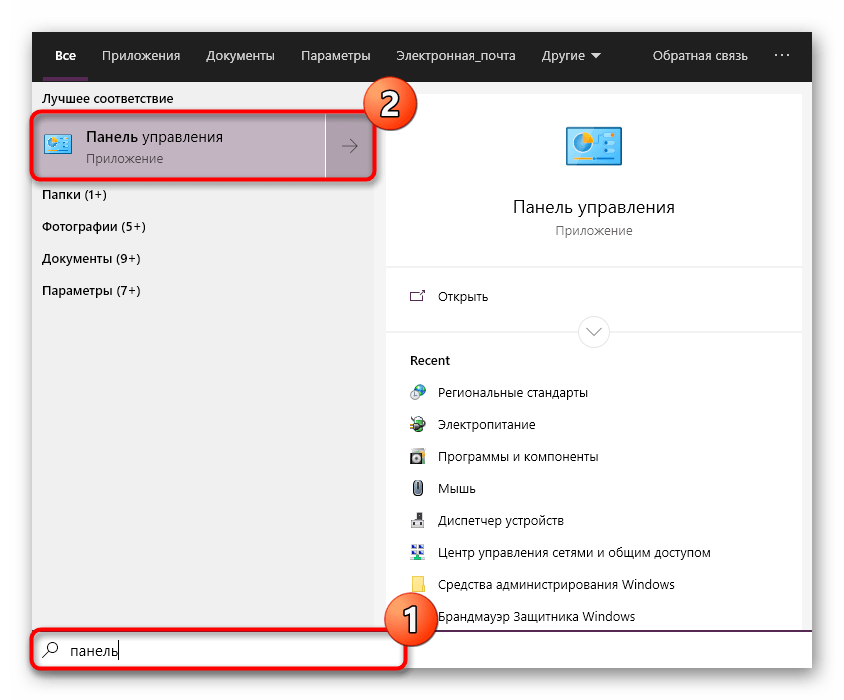

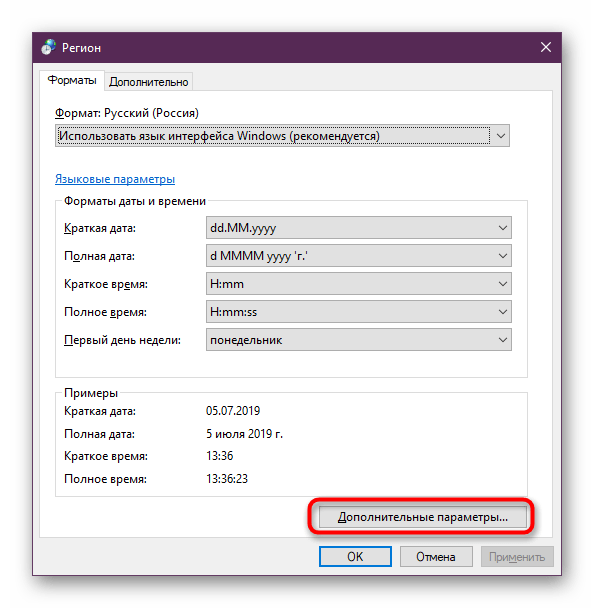
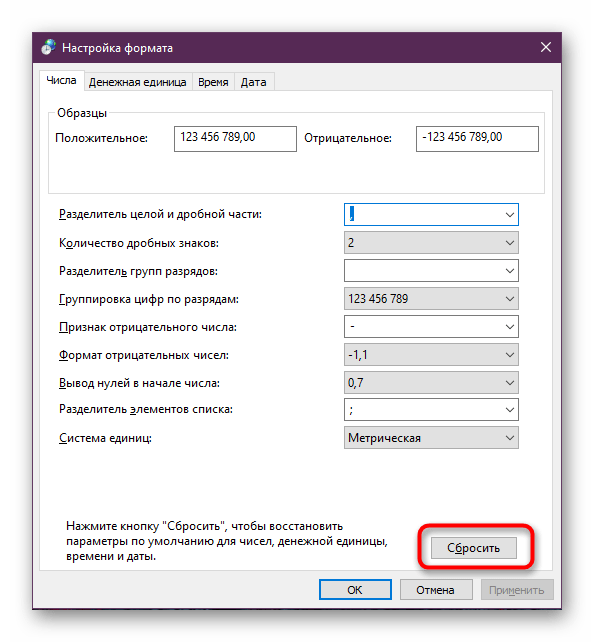
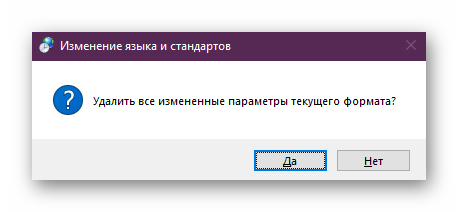
После выполнения этих действий желательно перезапустить компьютер, чтобы все настройки стали корректными. Затем уже можно переходить непосредственно к еще одной попытке установки Sony Vegas Pro.
Как видите, ничего сложного в инсталляции рассмотренного программного обеспечения нет, а частые проблемы решаются достаточно просто и быстро. Вам остается только воспользоваться приведенными инструкциями, чтобы разобраться с установкой этого популярного видеоредактора.
 Наша группа в TelegramПолезные советы и помощь
Наша группа в TelegramПолезные советы и помощь
 lumpics.ru
lumpics.ru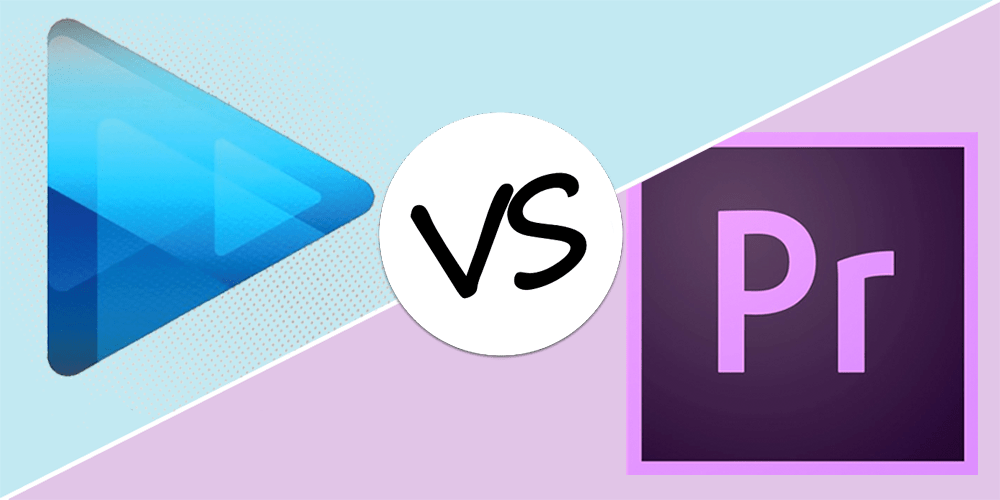
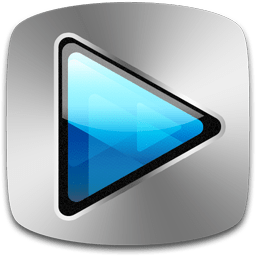
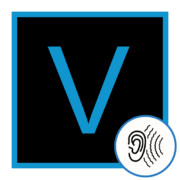
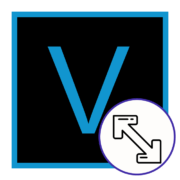
Начинаю установку первый раз. Сначала устанавливается фрейфорк 4.0. В конце его установки всплывает сообщение об ошибке. То есть дело не доходит даже до установки самой программы.
Валерий, доброго времени суток. Советуем вам попробовать инсталлировать .NET Framework 4 отдельно от пакета установки Sony Vegas. Кроме того, у нас на сайте есть отдельная статья, которая посвящена распространенным ошибкам при установке .NET Framework 4.
Подробнее: Почему не устанавливается .NET Framework 4
В Телефоне можно скачать это программа
Программа установилась (18 версия), но при нажатии на кнопку запуска пробной версии кнопка тест программы не активна. активна кнопка новой регистрации. зарегистрировалась, получила код, выдает ошибку, что нет лицензии на этот продукт. Что дальше с этим делать?
Здравствуйте, Аноним. Обратите внимание на то, что для бесплатного использования программы на протяжении 30-ти календарных дней необходимо на сайте выбрать Trial-версию перед скачиванием. Если она уже была установлена на компьютере ранее, скорее всего, не поможет даже создание новой регистрации и все равно появится уведомление о регистрации. Это платный видеоредактор, поэтому для его полноценного использования понадобится купить лицензию в том случае, когда пробный период уже был использован. Если вы никогда ранее не загружали ее, удалите данную версию и скачайте пробную с сайта, предварительно убедившись в том, что выбрали именно ее.